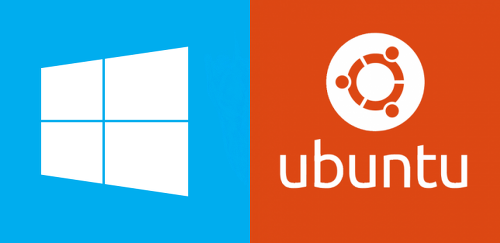실제로 구축한 기기 사양 :
- LG 노트북 : Z435-GE4BK
- 윈도 설치 디스크(SATA) : 삼성 SSD 840 PRO 128GB
- 우분투 설치 디스크(mSATA) : 리뷰안 SSD M850X 128GB
하위 버전의 기존 윈도(7, 8)에서도 구축 가능합니다 :D
물리적인 디스크 2개로 환경 구축을 하는 것을 권장해 드립니다
서문
오래전부터 멀티 부팅 환경을 만들려고 꽤 많은 시도를 했지만, 이상하게도 매번 윈도 부트 매니저가 날아가는 참사가 발생했습니다.
많은 멀티 부팅 관련 블로그 글에서 하나의 디스크 안에 파티션을 나눠 리눅스 부트로더(GRUB)를 윈도 부트매니져(EFI)나 디스크 최상단(sda)에 설치하는 것을 권장하고 있는데,
권장하는 설치 위치가 예전부터 사용해왔던 레거시 윈도 덕에 윈도 부트매니져가 죽어 나가는걸 최근에 알게 되어 구축 과정을 요약하게 되었습니다.
용어 정리 : UEFI/GPT, 레거시/MBR
레거시 윈도 여부 확인하기
윈도가 레거시 혹은 UEFI를 사용중인지 확인하는 법은 간단하다.
윈도우 + R로 실행 창을 열고 msinfo를 입력하여 확인 가능.
준비
두 개의 물리적인 디스크로 구축하실 경우, 우분투가 들어갈 디스크가 MBR로 초기화되었는지 확인해주세요. GPT로 설치를 진행했을때 컴퓨터가 해당 디스크를 무시해버리는 황천길 건너기를 경험을 하게 됩니다.
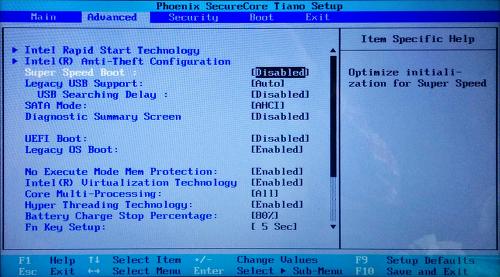
빠른 부팅 모드를 꺼주시고 바이오스 상에서도 있으면 같이 꺼주시길 바랍니다.
UEFI와 레거시 모드를 둘 다 지원할 경우 UEFI를 꺼주세요. 켜져 있으면 우분투 인스톨러가 UEFI 설치 모드로 들어가 설치 직전에 기존 레거시 타입의 윈도를 발견해서 레거시 모드로 설치하라고 돌려보냅니다.
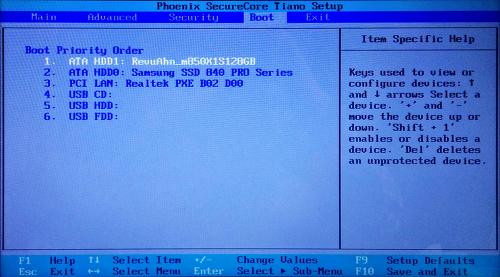
두 개의 물리적인 디스크를 가지고 있다면 우분투의 부트로더 및 설치 공간이 들어갈 디스크를 최상단으로 옮겨주세요.
설치 중 주의 사항
sda: 윈도가 설치된 디스크,sdb: 우분투를 설치할 디스크
‘기타’ 설치
다른 관련 블로그 포스트에서 권장하는 것과 같이 “Windows를 그대로 두고 Ubuntu 설치하기” 옵션은 당연히 무시하시고 ‘기타’로 설치하시길 바랍니다.
영역 잡으실 때 논리 파티션, 이공간이 시작하는 시점을 체크해주시고,
EXT4 저널링 파일 시스템으로 용도를 잡아줍시다.
SWAP 영역 설정
필자는 스왑 영역을 8GB 램의 절반 정도인 4,000MB로 잡았습니다.
`/’ 영역 설정
15~20GB 정도 넉넉히 잡아줍시다. 윈도로 비유하자면 C:\Windows 폴더입니다.
/home 영역 설정
나머지 남는 공간으로 잡아줬습니다. 사용자 폴더입니다.
리눅스 부트로더 위치
대부분의 멀티 부팅 블로그 포스트를 보면 모두 약 100MB 정도의 Windows Boot Manager 위치(주로 sda1)에 설치하라고 권장합니다.
하지만 레거시 타입을 사용 중인 경우는 무조건 sda에 설치하시거나 물리적 디스크가 2개 이상 있으신 분은 sdb에 설치하셔야 합니다.
후자인 경우 독립적인 부팅 환경을 구축하실 수 있어 추천드립니다. 혹여나 sda1에 설치하면 무한 grub 로드를 구경하실 수 있습니다 :/
마치며

설치를 무사히 다 해냈다면 위 사진처럼 리눅스 부트로더 GRUB을 만나실 수 있습니다.
여태까지 이 문제로 멀티 부팅 환경 구축에 좌절했었는데 제대로 돌아간 삽질다운 삽질로 해결해서 정말 뿌듯합니다:D
배경 화면은 grub-customizer를 통해 추가하였고, 글꼴도 변경이 가능합니다.